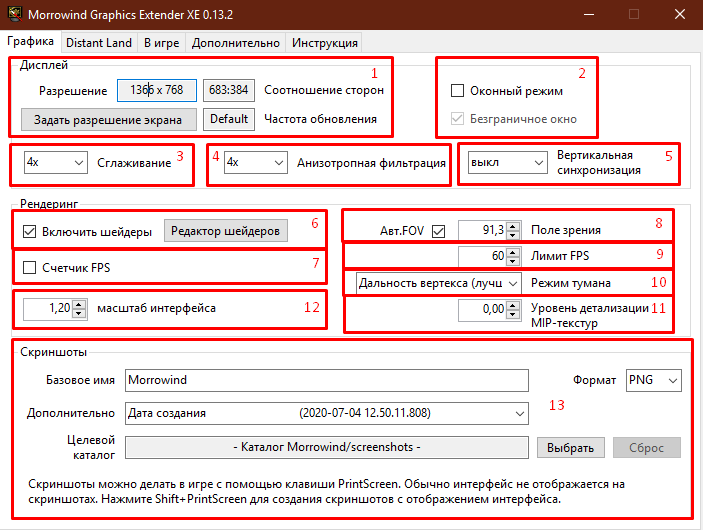
Сейчас мы рассмотрим такую программу, улучшающую визуальную составляющую игры Morrowind, как Morrowind Graphic Extender, а так же пройдемся по всем пунктам, дабы разобраться, как настроить под себя те или иные графические моменты.
Итак, давайте посмотрим на экраны MGE XE. Обратите внимание, что экраны поделены на области с номерами. Отталкиваясь от этих номеров мы и разберем, за что отвечает та или иная настройка, а так же будут рекомендации по использованию.
Обратите внимание, что я не великий специалист в терминах и могу своей некомпетентностью зацепить опытного пользователя, сталкивающегося плотно с графикой. Гайд от простых людей для простых людей.
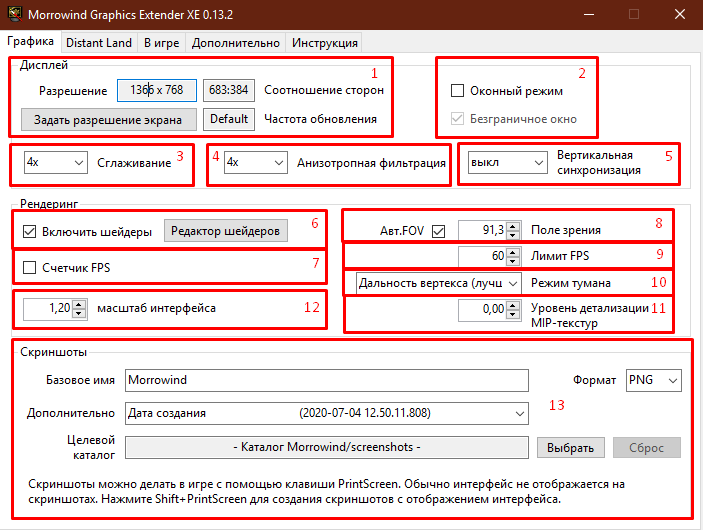
1. Дисплей.
Здесь вы можете выбрать разрешение экрана, в зависимости от возможностей вашего монитора и видеокарты. Чтобы посмотреть и выбрать все возможные вариант - нажмите кнопку "Задать разрешение экрана".
2. Оконный режим.
Если вы в силу тех или иных обстоятельств предпочитаете играть в игру в окне - достаточно поставить галочку. Безграничное окно убирает видимые рамки вокруг окна.
3. Сглаживание.
Технология, используемая для устранения эффекта («лесенки» или «зубчатости»), возникающих на краях одновременно выводимых на экран множеств отдельных друг от друга плоских или объёмных изображений. Чем выше значение, тем более сглаженными будут края любой модели в игре.
Незначительно влияет на FPS на современных видеокартах (разницы между 8 и 16 я не увидел, прим. aL).
4. Анизотропная фильтрация.
Метод улучшения качества изображения текстур на поверхностях, сильно наклонённых относительно камеры. Грубо говоря когда вы смотрите вперед - чем выше этот параметр - тем лучше и четче текстура поверхности земли, как пример.
Незначительно влияет на FPS на современных видеокартах, смело можно ставить высокие значения.
5. Вертикальная синхронизация.
Синхронизация кадровой частоты в компьютерной игре с частотой вертикальной развёртки монитора. Простыми словами включенная вертикальная синхронизация позволяет убирать микро-разрывы между кадрами, особенно при вращении головой в игре вверх-вниз.
В M[FR] является выключенным, т.к. именно в MGE XE сжирает непомерное количество FPS, а на некоторых машинах жутко тормозит курсор в меню. Подключать на свой страх и риск, вполне можно попробовать, если вы владелец топовых конфигураций в железе.
6. Редактор шейдеров.
Шейдеры - специальные программы для процессоров видеокарты, которые позволяют изменять изображение в зависимости от назначения. Давайте разберем какой из них что из себя представляет:
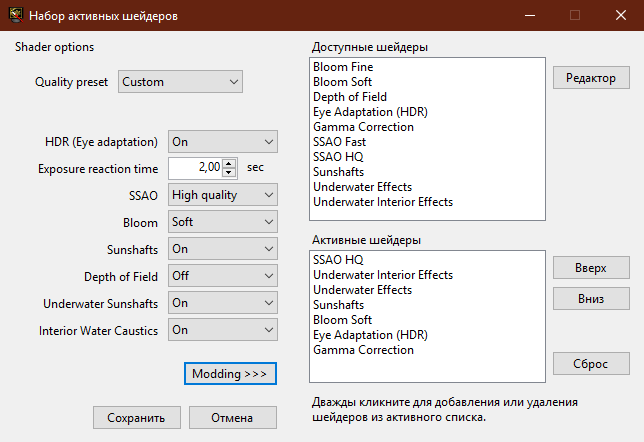
- HDR: графический эффект, применяемый в компьютерных играх для более выразительного рендеринга изображения при контрастном освещении сцены.
В M[FR] подключен, отличный шейдер, улучшающий качество картинки.
- SSAO: присутствие эффекта во всей сцене добавляет ей реалистичности за счет дополнительной иллюзии глубины, созданной малыми деталями эффекта самозатенения. Грубо говоря везде добавляются небольшие затененные участки от предметов, которые делают картинку более реальной на вид.
В M[FR] подключен, отличный шейдер, улучшающий качество картинки, однако влияет довольно сильно на FPS в экстерьерах, поэтому в репаке этот шейдер включен только в интерьерах.
- Bloom: создает эффект размытости света на ярких гранях сцены, передержку камерой при съёмке, а также для добавления большей кинематографичности изображению. Попросту говоря свет пытается сочиться сквозь любые препятствия, создавая очень атмосферную картинку.
В M[FR] подключен, отличный шейдер, улучшающий качество картинки.
- Sunshafts: эффект изображения солнечных лучей имитирует радиальное рассеяние света, возникающее, когда очень яркий источник света частично затемнен. Именно этот эффект показывает нереальной красоты картинку, переливающиеся лучи, когда игрок смотрит на солнце.
В M[FR] подключен, отличный шейдер, улучшающий качество картинки.
- Depth of Field: вкратце, это размывание объектов в зависимости от их положения относительно фокуса камеры. В реальной жизни, на фотографиях и в кино мы видим одинаково четко не все объекты, это связано с особенностью строения глаза и устройства оптики фото- и киноаппаратов. У фото- и кинооптики есть определенное расстояние, объекты, расположенные на таком расстоянии от камеры находятся в фокусе и выглядят на картинке резкими, а более удаленные от камеры или приближенные к ней объекты выглядят, наоборот, размытыми, резкость снижается постепенно при увеличении или снижении расстояния.
В M[FR] является выключенным, т.к. неплохо откушивает FPS, плюс такой кинооптический обзор придется не всем по вкусу. Можно смело подключить на сильной машине в качестве эксперимента.
- Underwater Sunshafts: собственно тот же эффект Sunshafts, но отвечает за отображение лучей под водой.
В M[FR] подключен, очень и очень красочная картинка, и не бьет по FPS.
- Interior Water Caustics: световые узоры, возникающие, когда свет преломляется и отражается от поверхности, в нашем случае — на границе воды и воздуха. Из-за того, что отражение и преломление происходят на волнах воды, вода действует здесь как динамическая линза, создающая световые узоры на дне.
В M[FR] подключен, отличный шейдер, улучшающий качество картинки под водой.
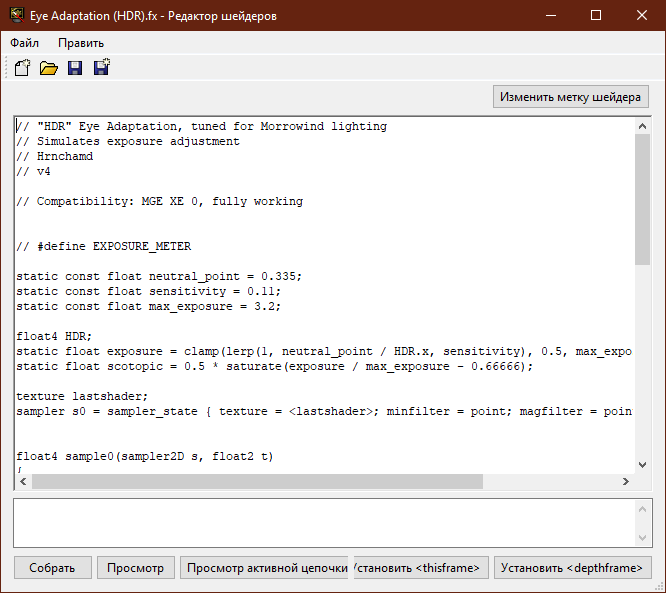
7. Счетчик FPS.
Включает встроенный в MGE счетчик кадров в секунду, который не имеет никакой связи с внутриигровым счетчиком FPS и может быть использован вместо него или вместе с ним. Для работы данной функции должен быть включен показ сообщений MGE.
8. Авто Fov.
Автоматически вычисляет угол обзора, что соотвествует пропорции данного разрешения.
Поле зрения - устанавливает обзор горизонтального поля зрения (FOV) в градусах.
9. Лимит FPS.
Устанавливает ограничение на максмальное количество кадров в секунду, но при этом используется внутренний ограничитель кадров в morrowind.ini (там выставлено значение в 60 FPS, прим. aL).
10. Режим тумана.
Устанавливает тип тумана, используемый в игре. Три варианта в списке, чем выше в списке вариант, тем хуже смотрится туман в игре, но выше FPS. На деле третий вариант потребляет не слишком много FPS, смело можно подключать его.
Обратите внимание, что использование vertex-режимов (2 и 3 варианты) на некоторых видеокартах ATI может привести к полному затуманиванию всего, кроме неба. (на моей нотбучной ATI туман и правда сильный, но так очень здорово и атмосферно играется, туман выглядит как настоящий густой туман, прим. aL).
11. Уровень детализации MIP-текстур.
Устанавливает уровень детализации MIP-текстур (Mip-текстура -mip-map- состоит из набора заранее отфильтрованных и масштабированных изображений; в изображении, связанном с уровнем mip-map, пиксель представляется в виде среднего четырех пикселей из предыдущего уровня с более высоким разрешением).
Допустимый диапазон от -12 до 12. Отрицательные значения увеличивают детализацию, а положительные значения уменьшают ее. Очень низкие значения будут вызывать крапление текстур на расстоянии.
В M[FR] выбрано среднее оптимальное значение, качество картинки хорошее и нет просадки FPS.
12. Масштаб интерфейса.
Регулирует масштаб (размер) меню и интерфейса в игре. Значением по умолчанию является 1.0, однако это значение комфортно для игры на старых мониторах с разрешением до 1280х1024, поэтому в M[FR] идет "из коробки" значение 1.20.
В целом рекомендуемые значения таковы: 1.00-1.20, если у вас разрешение 1366x768, либо до 1.30-1.40 если у вас разрешение 1920х1080, либо до 1.50-1.60 если у вас 2к монитор, либо до 1.70-1.80, если у вас 4к монитор.
13. Скриншоты:
В M[FR] для создания скриншотов используется кнопка F12. Скриншот создается без интерфейса игры, чтобы интерфейс был виден нужно нажать shit+F12. Базовое имя - позволяет выставить любое название для создаваемого скриншота. Дополнительно - добавляет к имени скриншота информацию, одну из 4-х вариантов на выбор: дата создания скриншота, простой порядковый номер, имя персонажа и порядковый номер, имя персонажа, игровое время и порядкой номер. Так же можно поменять формат с jpg на png и выбрать каталог по умолчанию, куда будут создаваться скриншоты (в M[FR] они создаются в каталог game\screenshots).
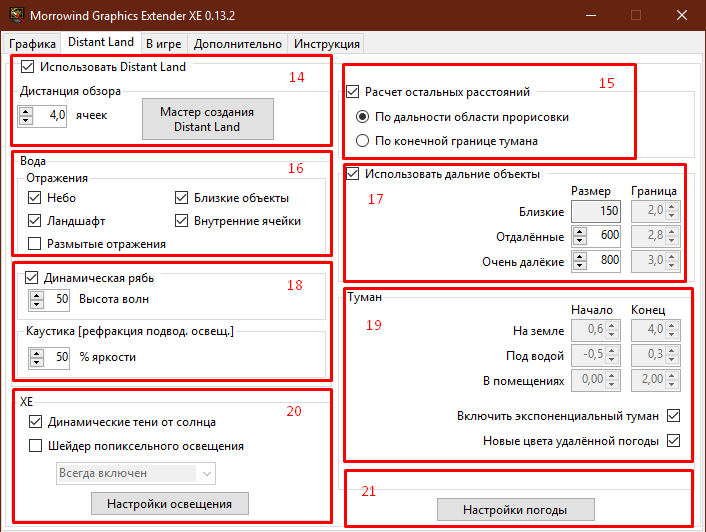
14. Удаленный ландшафт.
Именно эта опция отвечает за удаленный ландшафт в игре. Дистанция обзора в числах показывает сколько игровых ячеек впереди видит игрок. Неплохими значениями являются 4-10 ячеек, если ставить выше - будет большой расход FPS и чувство огромного мира будет постепенно сходить на нет.
Кнопка "Мастер создания Distand Land" позволит игроку создать удаленные модели для корректного отображения удаленного ландшафта. В M[FR] Distand Land уже настроен, но если вы, к примеру, решили подключить Tamriel Rebuild - вам необходимо создать Distand Land заново.
Как только вы нажимаете кнопку - перед вами появляется экран:
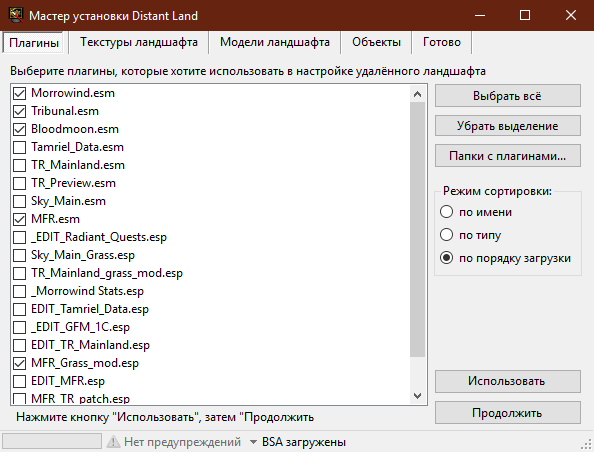
В появившемся окне нужно выбрать, какие плагины будут использоваться в игре. Если плагин не будет использоваться - его не надо подключать.
Но! Есть исключение, это плагины травы. В игре их подключать НЕЛЬЗЯ, но для того, чтобы у вас была красивая трава - при генерации удаленного ландшафта травомод обязательно надо включить! На скриншоте это, к примеру, MFR_Grass_mod.esp.
Далее жмем продолжить:
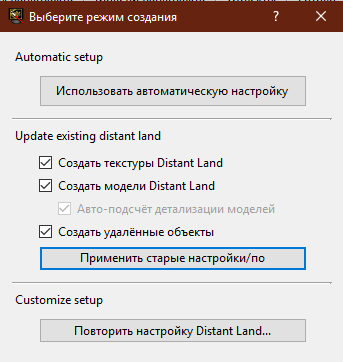
Далее нам предлагают использовать автоматическую настройку, либо применить старые настройки, либо повторить настройку Distand Land. В первых двух вариантах все пройдет автоматически без вашего участия. В первом варианте MGE сам применит по мнению программы нужные настройки, во втором случае настроки будут использоваться те, которые выставлены были вручную ранее в M[FR]. А мы рассмотрим как сделать полностью свой ручной вариант. Жмем третью кнопку:
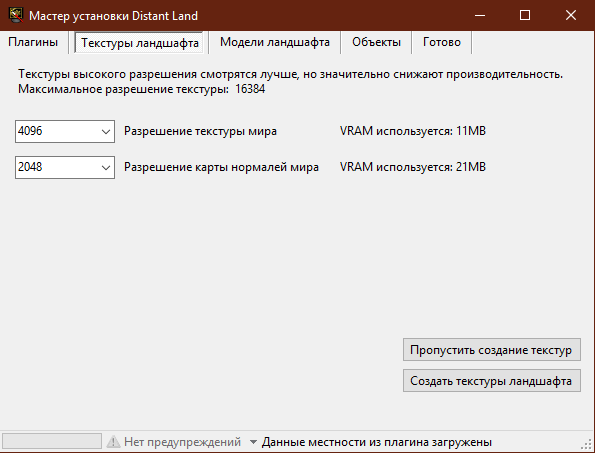
Здесь можно выставить размер текстур для удаленного ландшафта. Рекомендую выставлять 4к-8к, не более, т.к. 16к будет довольно неплохо кушать FPS, что негативно скажется на плавности игры. Далее жмем кнопку "Создать текстуры ландшафта" и попадаем на следующий экран:
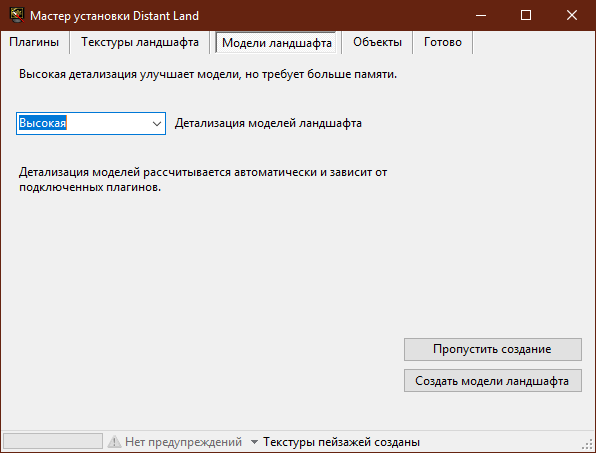
Детализация моделей ландшафта, здесь необходимо выбрать детализацию, и сразу скажу, что реально ощутимую разницу между высокой и очень высокой в игре 95% игроков просто не заметят. А FPS будет ниже. Поэтому жмем высокую и едем дальше, жмем кнопку "Создали модели ландшафта" и попадаем на следующий экран:
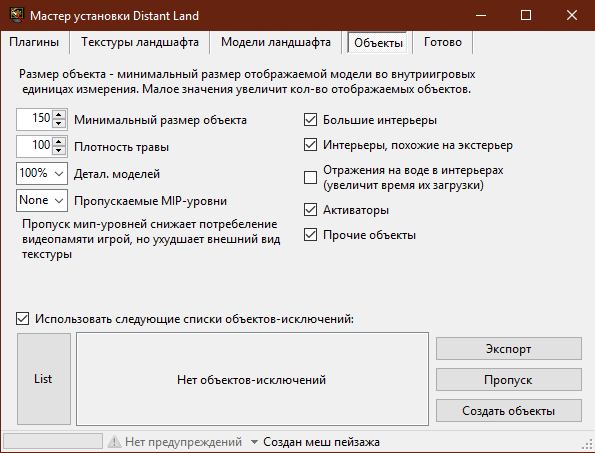
Здесь видим несколько новых опций. Минимальный размер объекта влияет на то, насколько мелкие-крупные объекты будет видно в удаленном ландшафте. Не рекомендую опускать значение ниже 128 (это размер NPC), т.к. визуально вдалеке вы мало что разглядите, а ваш FPS будет существенно ниже. Для примера в M[FR] используется значения в 150, что более, чем достаточно для красивой картинки.
Плотность травы. Задается в процентах. Отвечает за количество травы в игре, на данный момент в новой версии практически не влияет на FPS, поэтому смело можно задать все 100%. Впрочем, если уменьшать данное значение - FPS в игре хоть и незначительно - но будет выше.
Детализация моделей. Просто оставляет 100%, это отдельная детализация, и я не вполне разобрался как она работает со значениями ниже 100%.
Пропускаемые MIP-уровни. Оставляем None, можно выставить другие значения, FPS в игре будет чуть выше, но картинка будет визуально ощутимо хуже.
Большие интерьеры - позволяет в огромных пещерах видеть вдалеке все стены и прочие модели (если их размер выше, чем число, указанное напротив Минимального размера объектов).
Интерьеры, похожие на экстерьеры - просто включает удаленный ландшафт, например, в Морнхолде.
Отражения на воде в интерьерах. Как ни странно жутко потребляет FPS, а красивый визуальный эффект отображения стен и потолков того не стоит.
Активаторы и прочие объекты - объекты этих типов просто напросто будут отображаться в удаленном ландшафте. Однозначно оставляем включенным.
Наконец жмем кнопку "Создать Объекты" и появляется экран с генерацией:
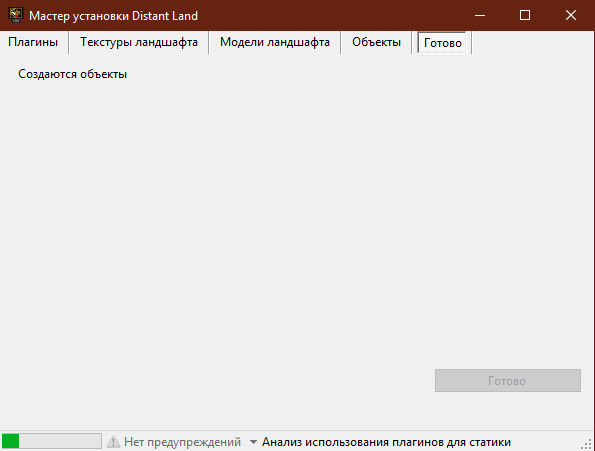
Ждем некоторое количество времени и нам выдается сообщение:
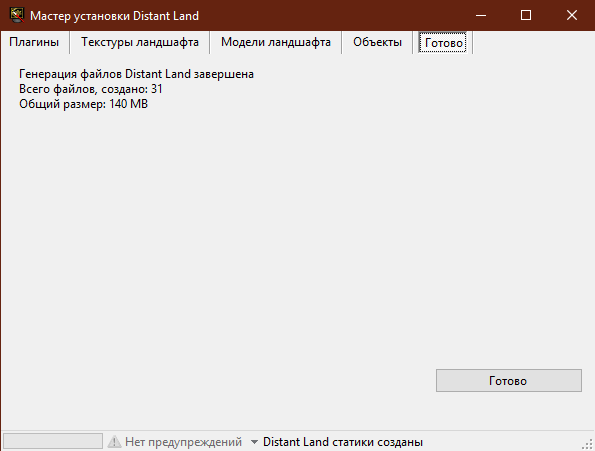
Все! Создание нашего удаленного ландшафта завершено!
15. Расчет остальных расстояний.
Автоматическая установка расстояний отрисовки в зависимости от базового. Позволяет не думать о таких вещах, как диапазоны тумана, дальность видимости ландшафта или дальних объектов, разве только если вы сами действительно не захотите этого.
Вариант "По дальности области прорисовки" кушает меньше FPS, т.к. визуально отображает меньше объектов, т.к. вторая опция "по конечной границе тумана" генерит объекты и в самом тумане, судя по визуальному ряду в игре, и FPS с ним ниже. (основано на наблюдениях в игре, прим. aL).
16. Вода.
Здесь галочками отмечаете те объекты, которые будут отражаться на воде. Размытые отражения визуально больше калечат, чем улучшают, картинку и кушают FPS.
17. Использовать дальние объекты.
Позволяет отображать далекие объекты, такие как деревья или здания, за пределами обычной области видимости Morrowind. По сути эта опция может позволить вам отключить или подключить удаленные объекты, т.е. если опцию выключить, а удаленный ландшафт у вас включен - в игре будет видно вдалеке только голый ландшафт (землю). Крайне стремно смотрится, не рекомендуется отключать.
18. Динамическая рябь.
Капли дождя или движения персонажей в игре будут создавать волны на поверхности воды. Значение определяет собственно высоту этих волн. 50% идеальное значение, но вы можете поэкспериментировать с другими.
Каустика отвечает за рефракцию подводного освещения. Так же рекомендуется оставлять 50%.
19. Туман.
Включить экспоненциальный туман - кратко описать эту опцию можно лишь простыми словами - туман в игре становится невероятно красивым, но незначительно снижает FPS в игре. Однозначный мастхев, рекомендую использовать всем.
20. XE.
Динамические тени от солнца просто напросто делают тени на земли в зависимости от объектов между солнцем и землей. Шейдер попиксельного освещения делает тени более четкими, но существенно потребляет FPS, поэтому подключение этого шейдера того не стоит.
Можно поиграть с настройками освещения, но только если шейдер попиксельного освещения активен.
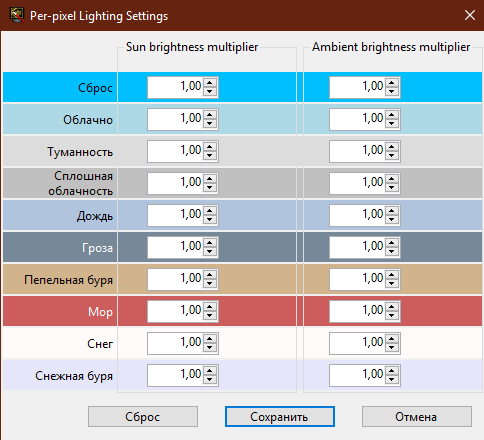
21. Настройки погоды.
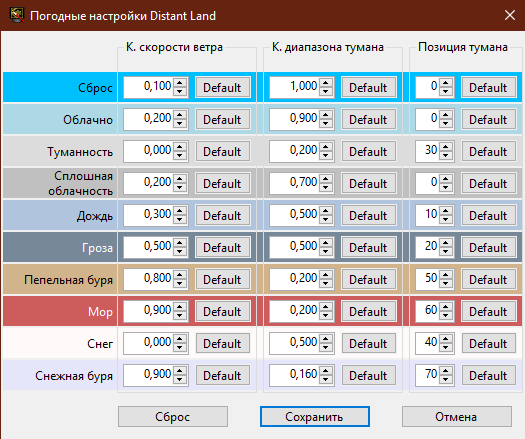
Коэффициент скорости ветра отвечает за то, как быстро будет двигаться трава от ветра в ту или иную погоду.
Коэффициент диапазона тумана отвечает за его внешний вид, чем ниже значение, тем более густой туман. Для каждого типа погоды - свое значение.
Позиция тумана отвечает за его расположение, ближе или дальше, от игрока, чем больше значение, тем ближе туман к игроку. Для каждого типа погоды - свое значение.
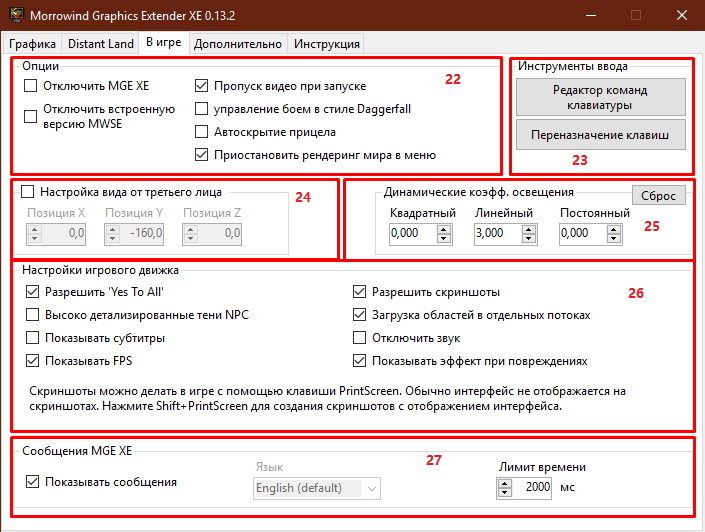
22. Опции.
Отключить MGE XE. Полностью выключает всю новую графику, но библиотека MWSE (нужна для работы MWSE-модов) продолжает работать.
Отключить встроенную версию MWSE. Выключает работу библиотеки MWSE.dll в игре.
Пропуск видео при запуске. Пропускает оба начальных ролика Morrowind при запуске игры.
Управление боем в стиле Daggerfall. Активирует механику боя, как в Daggerfall, игрок зажимает кнопку мыши и двигает мышью по экрану, чтобы наносить удары с разных сторон.
Автоскрытие прицела. Скрывает прицел игрока, если его взгляд не направлен на какой-либо предмет с названием.
Приостановить рендеринг мира в меню. Кэширует фон в режиме меню для улучшения отклика мышки.
23. Инструменты ввода.
Редактор команд клавиатуры:
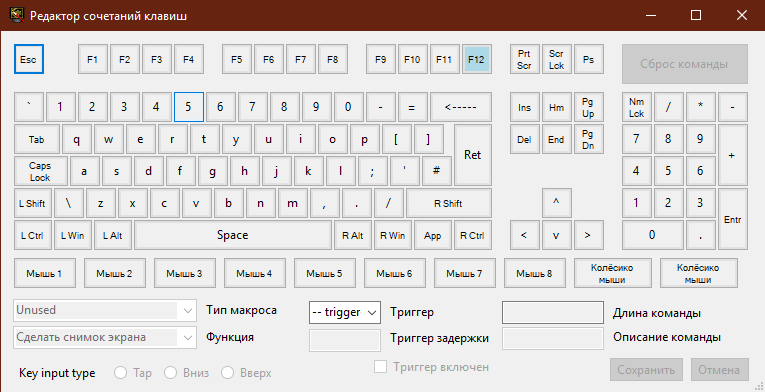
Очень продвинутый инструмент, который позволяет забиндить практически любую клавишу в игре на какую-либо функцию. Например в M[FR] клавиша F12 забиндена на создание скриншотов (кстати это сделано потому, что кнопки PrtScr может не быть на некоторых ноутбуках). Можно включать отключать шейдеры прямо в игре нажатием одной кнопки, включить и отключить траву, отключить музыку и многое другое. Просто выберите кнопку и активируется слева внизу ниспрадающие меню "тип макроса" и "функция", где вы выберете то, что необходимо именно вам.
Переназначение клавиш:
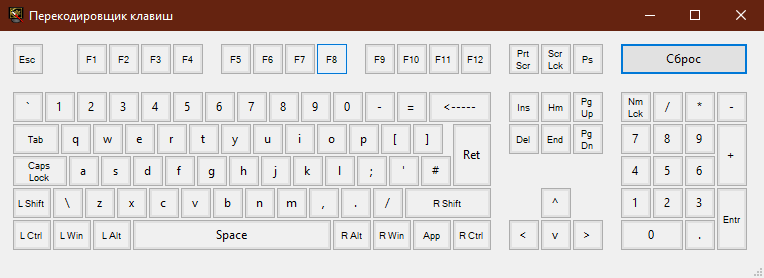
Позволяет полностью поменять игровое управление, переназначив один клавиши на другие. Для этого, к примеру, нажимаете на кнопку W (вперед) и у вас выскакивает меню с просьбой указать новую клавишу, которая будет использоваться вместо W.
24. Настройка вида от третьего лица.
Позволяет сместить камеру вида от третьего лица в любое место, например за плечо игрового персонажа как в Dead Space, или отдалить камеру сильнее, чем можно в игре.
25. Динамические коэффициенты освещения.
Управление яркостью и рассеиванием освещения Morrowind. Наверно единственная опция, о использовании которой у меня нет информации. Вполследствии протестириуем и добавим результаты тестирования.
26. Настройки игрового движка.
Разрешить 'Yes to All'. Добавляет кнопка 'Да, для всех' в игровых предупреждениях Morrowind.
Высоко детализированные тени NPC. Добавляет детализированные тени от NPC, но потребляет много FPS, поэтому в настройках M[FR] отключено.
Показывать субтитры. Отображает субтитры на все фразы от NPC.
Показывать FPS. Изменяет значение строки 'Show FPS' в Morrowind.ini, чтобы включить встренный в движок счетчик FPS.
Разрешить скриншоты. Изменяет значение строки 'Screen Shot Enable' в Morrowind.ini, чтобы разрешить встроенную в Morrowind функцию создания скриншотов.
Загрузка областей в отдельных потоках. Изменяет значение строки 'DontTreadLoad' в Morrowind.ini, чтобы разрешить загрузку новых областей в отдельных потоках. Как результат - ячейки загружаются быстрее.
Отключить звук. Изменяет значение строки 'Disable Audio' в Morrowind.ini, чтобы отключить звуковые эффекты в игре. При этом музыка будет продолжать играть.
Показывать эффект при повреждениях. Изменяет значение строки 'ShowHitFader' в Morrowind.ini, если галочка активна, то игрок будет наблюдать на экране красную кайму при получении повреждений.
27. Сообщения MGE XE.
Показывать сообщения. Позволяет MGE отображать текст на экране.
Язык. Видимо разработчики забыли удалить этот архаизм, т.к. ниже есть полноценная опция языка в программе (прим. aL).
Лимит времени. Устанавливает максимальное время, на которое статусные сообщения MGE будут появляться и не исчезать на экране. Параметр задан в милисекундах, 2000 - 2 секунды.
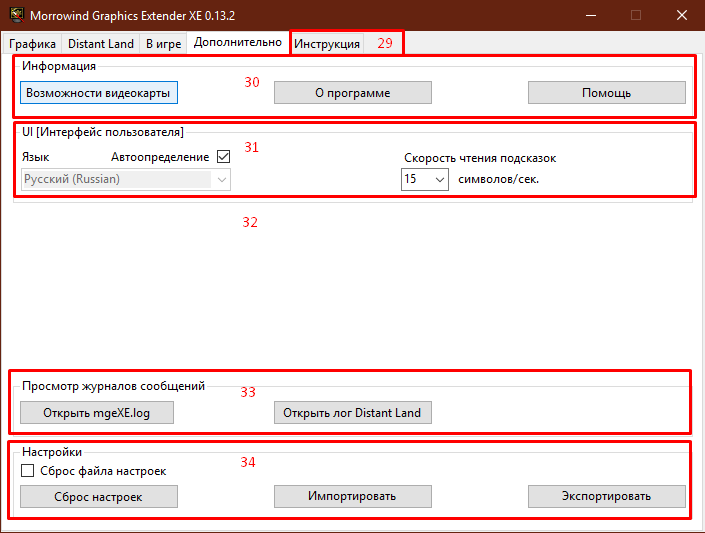
29. Инструкция.
Содержит небольшую памятку для игроков при настройке MGE XE. Несет в себе существенно меньшее число информации, нежели данный гайд.
30. Информация.
Возможности видекарты. Нажав на кнопку игрок получит информацию о возможностях своей видеокарты и сориентируется, какие максимальные значения в каких опциях ему подойдут.
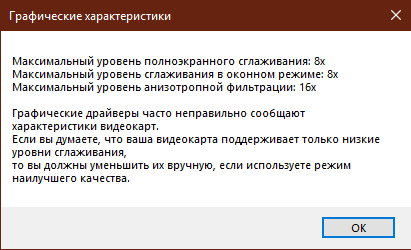
О программе. Показывает информацию о версии программы, ее авторах и локализаторах.
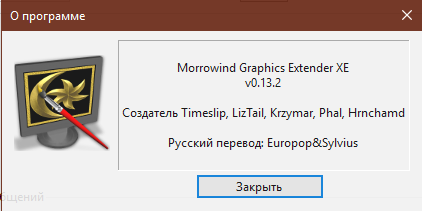
Помощь. Данная кнопка ведет на форумы Bethesda.
31. UI. Интерфейс пользователя.
Язык. Позволяет выбрать один из четырех языков интерфейса в программе (Русский, Английский, Французский, Польский), либо включить автоопределение, которое выставит тот язык в программе, который выставлен в системе пользователя.
Скорость чтения подсказок. Устанавливает скорость чтения (в символах в секунду) подсказок для MGEgui.exe, определя время их плавного исчезновения. Чем длиннее подсказка - тем дольше будет на экране отображаться текст. Если текст длиной 50 символов, а вы задали скорость чтения 10 символов в секунду - подсказка будет висеть ровно 5 секунд.
33. Просмотр журналов сообщений.
Открыть mgeXE.log. Открывает файл с логами MGE XE, который создается после запуска игры.
Открыть лог Distand Land. Открывает файл, созданный после генерации удаленного ландшафта, который описан в пункте 14.
34. Настройки.
Сброс настроек. Устанавливает все настройки MGE XE по умолчанию.
Импортировать. Импорт настроек из любого файла *.mge.
Экспортировать. Экспортирует настройки из MGE и Morrowind.ini в отдельный файл. Может быть полезно при переезда на другой компьютер или обновленную систему, чтобы заново не настраивать под себя MGE XE.
Удачных настроек!